スキャン時に部門ID/ユーザー名と暗証番号/パスワードを入力する
スキャン開始前に、認証情報を確認するダイアログボックスを表示させます。スキャナー本体で登録されている部門ID/ユーザー名と暗証番号/パスワードを入力すると、スキャンを開始します。
1.
Color Network ScanGear 2 Toolを起動→スキャナーを選択
詳しい手順は、「スキャナーを選択する」を参照してください。
2.
[ユーザー管理機能]に、[部門別ID管理]または[ユーザー認証]が表示されていることを確認→[設定]をクリック

3.
[スキャン時に認証情報を確認する]が選択されているのを確認→[OK]をクリック
部門ID管理の場合
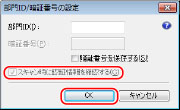
ユーザー認証の場合

4.
Color Network ScanGear 2 Toolの[終了]をクリック
5.
本体に原稿をセット→アプリケーションソフトウェアからColor Network ScanGear 2を起動
詳しい手順は、「アプリケーションからスキャンする」を参照してください。
6.
必要な項目を設定→[スキャン]をクリック
7.
[部門ID]と[暗証番号](ユーザー認証の場合は、[ユーザー名]と[パスワード])を入力→[OK]をクリック
部門ID管理の場合
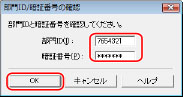
ユーザー認証の場合
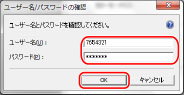
メモ |
お使いのOSなど、環境によって画面が異なることがあります。 |